O Bartender amplia a funcionalidade de impressão possível nos aplicativos Tulip.
Download the Bartender Unit Test from the Tulip Library.
O Bartender, da Seagull Scientific, é um cliente de impressão líder do setor, usado extensivamente no mundo da manufatura para atuar como uma camada de interface entre as soluções ERP/MES e uma lista cada vez maior de impressoras, configuração de rede e muito mais.
Em suma, o Bartender lida com o lado da impressora dessa equação e expõe pontos de extremidade da API que as funções do conector Tulip podem acessar para imprimir documentos.
Considerações sobre a rede
O cliente Bartender geralmente é hospedado em um servidor (ou computador) na rede de Internet de suas instalações. Geralmente, ele não pode ser acessado por sistemas externos. Como a Tulip está sendo executada na nuvem, precisamos expor sua instância do Bartender à nuvem.
Há algumas maneiras de abordar isso:
- Um host On-Prem Connector pode atuar como esse túnel em sua rede. O processo de configuração desses conectores pode ser um pouco complicado e provavelmente exigirá o suporte da sua equipe de TI.
- Um Tulip Edge Device conectado à sua rede pode atuar como esse host de conector em sua rede. Essa é, de longe, a maneira mais fácil de estabelecer esse túnel e não deve exigir nenhuma ajuda da equipe de TI para ser configurado. O Edge MC pode ser adquirido por US$ 150.
- Um túnel SSH pode ser estabelecido para expor sua instância de bartender. Essa é a opção mais técnica e quase certamente exigirá ajuda do departamento de TI para ser estabelecida. Esse tipo de túnel não vem com nenhuma das seguranças integradas de uma solução construída pela Tulip.
Além disso, usaremos a oferta do Print Portal do Bartender. Ela está disponível somente nos planos "Automation" e "Enterprise".
Configuração
This procedure was created as part of the original investigation of integration with the bartender, the functions provided in the unit test application might differ slightly.
Configuração de etiqueta do Bartender
No Bartender, criei um exemplo de etiqueta chamado Label Example.btw. Esse documento está disponível para download (anexado no final deste artigo). A configuração importante é garantir que cada campo dinâmico em sua etiqueta esteja vinculado a uma entrada no formulário de modelo. Nesse caso, também renomeei esses campos de entrada para que nossas chaves ao usar a etiqueta no Tulip sejam mais intuitivas.
Por fim, anotei o endereço IP do meu servidor Bartender.
Quando o Bartender estiver configurado, você poderá acessar o Print Portal de qualquer máquina na mesma rede em:
http://[server ip]/bartender
É altamente recomendável testar seu formulário no Print Portal para garantir que a instância do Bartender esteja configurada corretamente.
Configuração da tulipa
Observação: Neste exemplo, usarei um Edge MC como meu host de conector.
- Conecte o Edge MC à sua rede
- Clique na configuração do conector
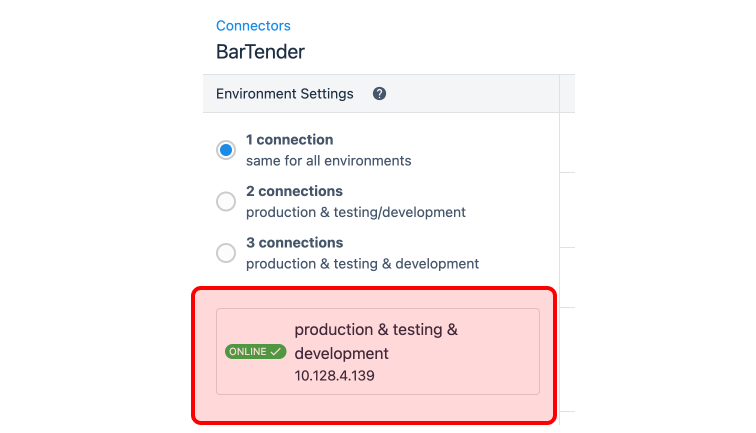
- Defina o campo "Running on" (Executando em) para o host do conector de seu Edge MC
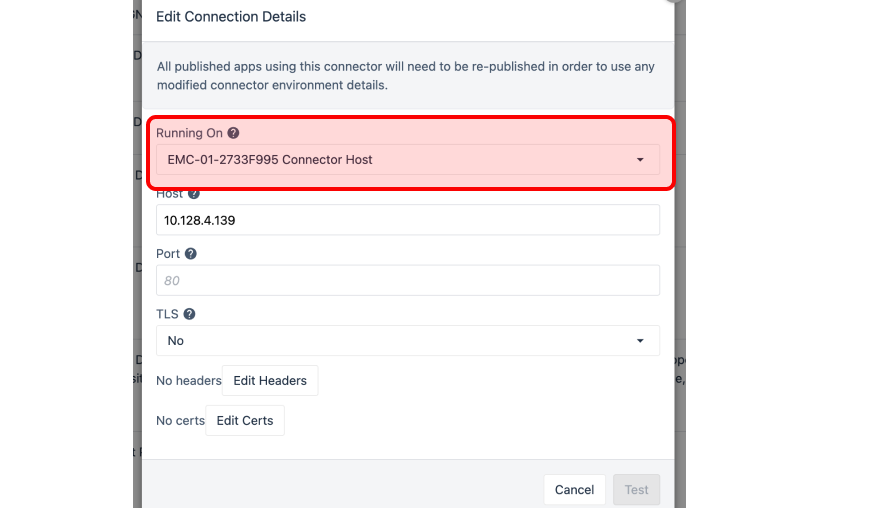
- Defina o Host como o IP do servidor do Bartender
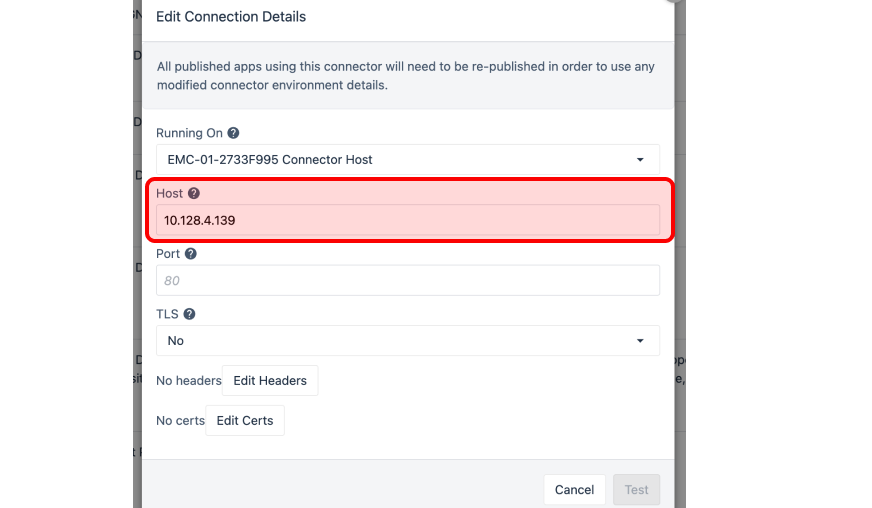
- Defina a porta como "5160", conforme indicado pelo servidor do barman
Funções do conector
A impressão no Bartender requer cinco funções de conector:
- Obter uma lista de pastas em sua instância do bartender. Selecione a pasta da qual você gostaria de imprimir.
- Obter uma lista de impressoras e selecionar a impressora na qual você deseja imprimir.
- Obter uma lista de arquivos na pasta desejada. Selecione o arquivo que você gostaria de imprimir.
- Faça uma solicitação ao endpoint de impressão, que retornará um ID de solicitação.
- Passe a impressora, o caminho para a etiqueta, o ID da solicitação e
Printers, folders and documents (1,2, and 3 above) will not change if the Bartender configuration does not change. These can be statically set in your production apps.
Obter pastas
Entradas: Nota
Saídas: Uma lista de pastas em sua instância do Bartender. Cada pasta tem 3 atributos:
- ID exclusivo
- Nome da pasta
- Path - Se essa pasta estiver dentro de outras pastas, esse será o caminho para essa pasta.
Obter impressoras
Entradas: Nota
Saídas: Uma lista de impressoras configuradas em sua instância do Bartender.
Obter itens de pasta
Entradas: A ID exclusiva da pasta, a partir da função Get Folders.
Saídas: Uma lista de cada um dos nomes de arquivo nessa pasta e o caminho absoluto para essa pasta.
Obter RequestID
Entradas: O nome da impressora, o caminho absoluto para o arquivo (caminho da pasta + nome do arquivo) e a ID exclusiva da pasta (da função Get Folders)
Saídas: Um valor de texto, essa ID de resposta será usada na impressão.
This function needs to be called every time a print is done. A unique print ID is needed for each print job.
Imprimir
Entradas: O nome da impressora, o caminho absoluto para o arquivo (caminho da pasta + nome do arquivo) e o ID exclusivo da pasta (da função Get Folders), o responseID (de Get RequestID) e qualquer um dos campos dinâmicos na etiqueta
Saídas: Um valor de texto indicando se a impressão foi bem-sucedida.
The dynamic fields in this label need to match those in within the label configuration in Bartender. The example Print function is configured to work with the Label Example.btw file that is provided with the Library Unit Test.
